- Baza wiedzy
- Konto i ustawienia
- Pomoc i zasoby
- Przenoszenie poświadczeń na inny adres e-mail
Uwaga: Tłumaczenie tego artykułu jest podane wyłącznie dla wygody. Tłumaczenie jest tworzone automatycznie za pomocą oprogramowania tłumaczącego i mogło nie zostać sprawdzone. W związku z tym, angielska wersja tego artykułu powinna być uważana za wersję obowiązującą, zawierającą najnowsze informacje. Możesz uzyskać do niej dostęp tutaj.
Przenoszenie poświadczeń na inny adres e-mail
Data ostatniej aktualizacji: 20 maja 2025
Dostępne z każdą z następujących podpisów, z wyjątkiem miejsc, w których zaznaczono:
Jeśli zmienisz swój adres e-mail w HubSpot, możesz przenieść ukończone i trwające certyfikacje powiązane z pierwotnym adresem e-mail na nowy adres e-mail.
Uwaga
:
- Aby przenieść certyfikaty na nowy adres e-mail, ten adres e-mail musi być powiązany z użytkownikiem na koncie HubSpot. Dowiedz się więcej o tworzeniu użytkowników na koncie HubSpot.
- Wygasłe certyfikaty nie zostaną przeniesione.
- W zależności od subskrypcji HubSpot, niektóre certyfikaty nie zostaną przeniesione. Na przykład, jeśli jesteś użytkownikiem na koncie Solutions Partner, certyfikaty specyficzne dla partnera nie zostaną przeniesione na konto inne niż partnerskie.
Aby przenieść swoje certyfikaty:
- Kliknij na koncie HubSpot nazwę konta w prawym górnym rogu, następnie kliknij HubSpot Academy.
- Kliknij kartę Mój zespół, gdzie możesz wyświetlić status certyfikacji wszystkich użytkowników na koncie.
- W sekcji Członkowie zespołu kliknij Wyświetl wszystkich członków zespołu.
- W prawym górnym rogu kliknij menu rozwijane Działania, a następnie wybierz opcję Przenieś certyfikaty.
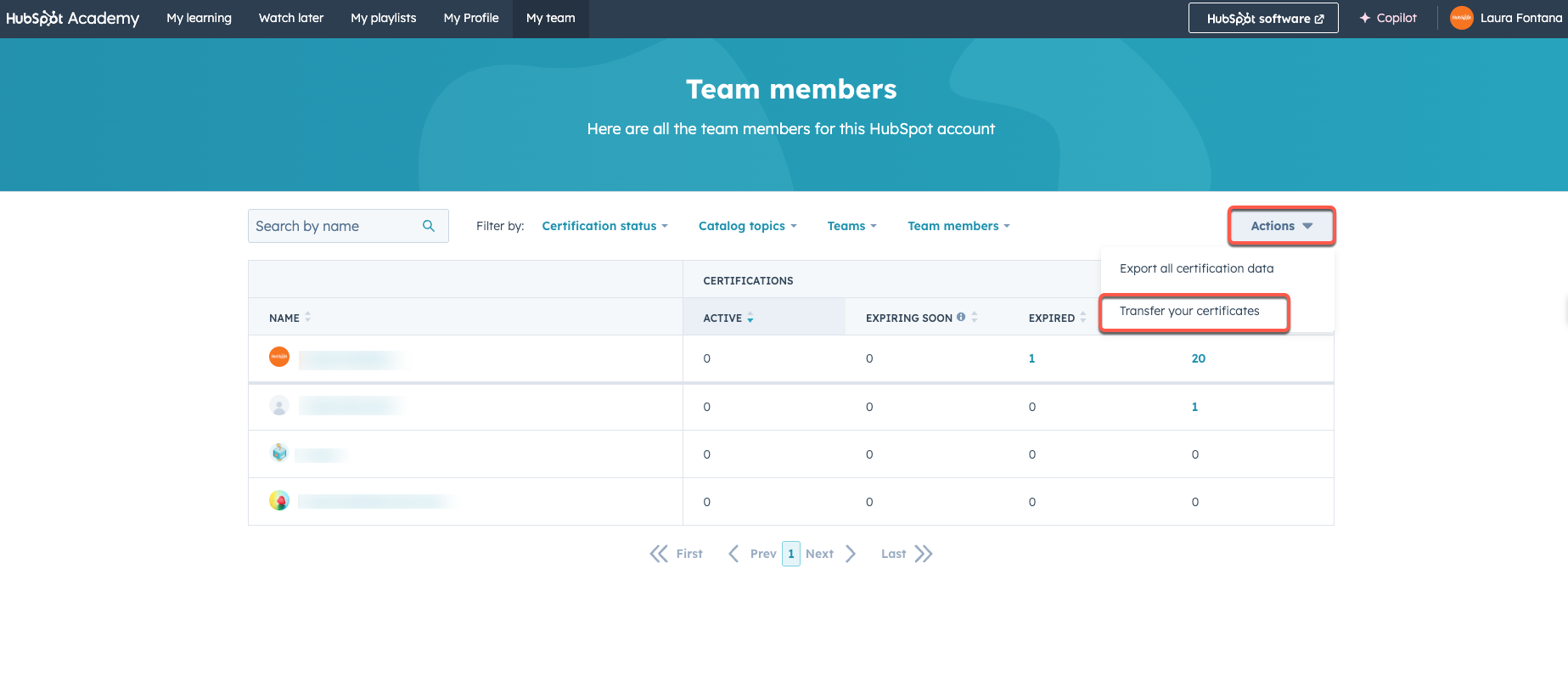
- W oknie dialogowym wprowadź nowy adres e-mail, na który chcesz przenieść swoje certyfikaty, a następnie kliknij przycisk Przenieś.

- Oceń i potwierdź certyfikaty, które zostaną przeniesione na nowy adres e-mail, a następnie kliknij przycisk Tak, przenieś.
- Zostaniesz przekierowany z powrotem do karty Mój zespół z komunikatem w aplikacji: "Wysłaliśmy wiadomość e-mail z linkiem do [nowy adres e-mail]. Kliknij link w wiadomości e-mail, aby potwierdzić swój adres i zakończyć transfer"
- Przejdź do skrzynki odbiorczej nowego adresu e-mail i otwórz wiadomość e-mail o temacie Przeniesienie nagród. Jeśli wiadomość e-mail nie pojawi się w skrzynce odbiorczej, sprawdź foldery Promotor lub SPAM/Śmieci.
- W treści wiadomości e-mail kliknij Potwierdź adres e-mail.
- Zostaniesz przekierowany do zakładki Mój zespół w HubSpot Academy, gdzie certyfikaty zostaną powiązane z użytkownikiem o nowym adresie e-mail.
.
Help & Resources
Dziękujemy za opinię. Jest ona dla nas bardzo ważna.
Niniejszy formularz służy wyłącznie do przekazywania opinii dotyczących dokumentacji. Dowiedz się, jak uzyskać pomoc dotyczącą HubSpot.